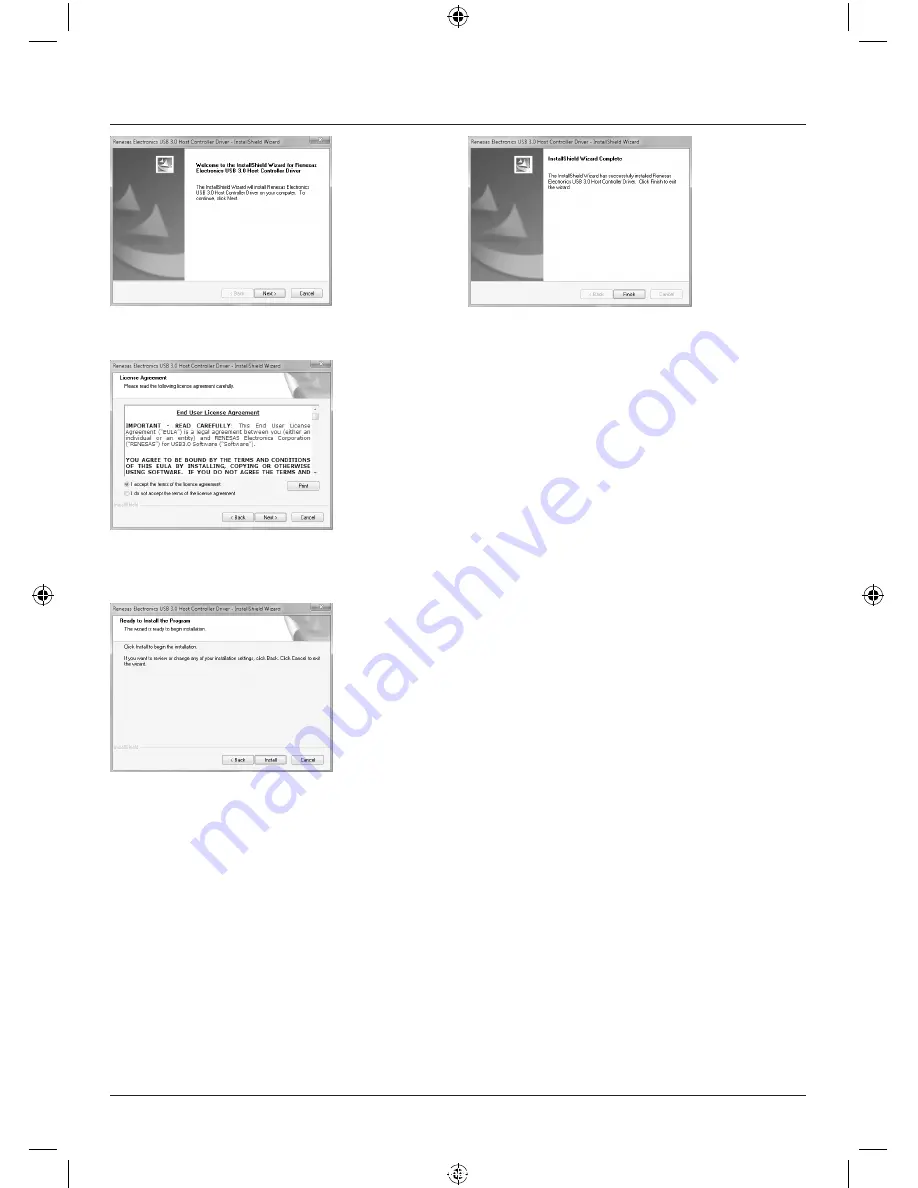
24
Fare clic su
Avanti.
Accettare le condizioni di licenza e proseguire cliccando
su
“Accetto le condizioni di licenza”
, quindi su
Avanti.
Fare clic su
Installa.
L’installazione si è conclusa con successo. Quindi fare
clic su
Fine.
Inserire la scheda PCIe, come descritto al
capitolo
Installazione hardware
. Avviare il computer. Windows
riconosce il nuovo hardware e integra il driver installato
nel sistema.
Per verificare che la scheda PCIe sia stata installata
correttamente, andare su
Start -> Pannello di controllo
-> Prestazioni e manutenzione -> Sistema -> Hardware
.
Le seguenti voci devono essere presenti senza punti
esclamativi gialli.
USB-Controller
• Renesas Electronics USB 3.0 Host Controller
• Renesas Electronics USB 3.0 Root Hub
Installazione hardware:
Per installare la scheda, aprire il computer. Verificare
innanzitutto che il computer sia scollegato dalla corrente.
In caso di problemi con la struttura interna del computer,
consultare il manuale o chiedere a un tecnico esperto.
• Spegnere tutti gli apparecchi collegati e il computer.
• Prima di iniziare con l’installazione, scollegare il PC
dalla corrente.
• Aprire la copertura del computer.
• Tenere la scheda PCIe sugli angoli della piastrina e
inserirla nello slot PCIe libero.
Nota:
sia l’elettricità statica, sia la scheda PCIe
possono danneggiare il computer. Scaricarle toccando
un oggetto metallico. Cercare uno slot PCIe libero.
Togliere il coperchietto di questo slot. Conservare la
vite perché serve successivamente per fissare la
scheda PCIe.
• Spingere delicatamente la scheda nello slot finché
l’angolare non poggia sopra e i contatti dorati non
spariscono completamente nello slot.
00053121man_V2_cs_de_el_en_es_fi_fr_hu_it_nl_pl_pt_ro_ru_sk_sv_tr.indd 24
30.03.12 09:34















































